家庭内のパソコン・スマホの無線LANが繋がらなくなる
Wi-Fiの電波干渉および帯域幅を変更することで安定して高速で通信することができるようになります。
自宅周辺のWi-Fi電波が多くあり、干渉によって接続が切れたり、通信速度が遅くなる現象が発生します。それを解決する方法を記載します。
【マルチバンド解除】2.4GHz/5GHzを束ねて高速化する仕組みは日本ではあまり実用的でないため解除します。
【電波干渉】干渉状況の把握とチャンネル移動
【帯 域 幅】通信帯域幅を狭め送受信dbを上げる
- Dual Band/TriBandを解除します。2.4GHzが日本では優先され5GHzはあまり利用されず、結果として通信速度が大きく低下する要因となることが多いようです。Dual Band/TriBandを解除し、5Ghzと2.4Ghzそれぞれに異なるSSIDを割り当ててください。5GHzのSSIDが確認できる端末からは、5GHzで接続します。
-
WiFi Analyzerをダウンロードしインストールします。
WiFi Analyzer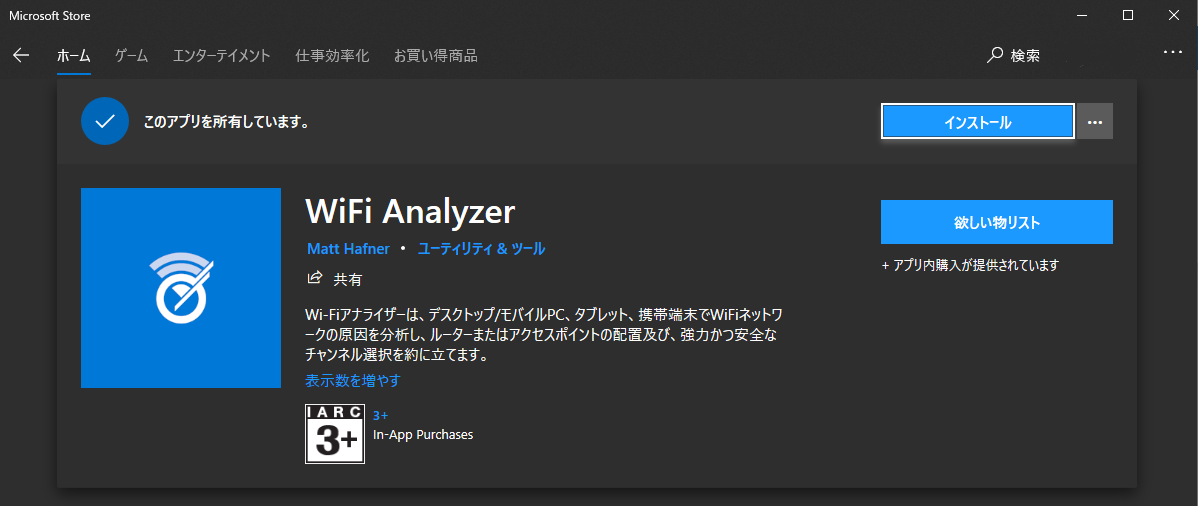
-
「日本」を選択し、「BT/WLANの切り換え」につき「はい」を選択します。
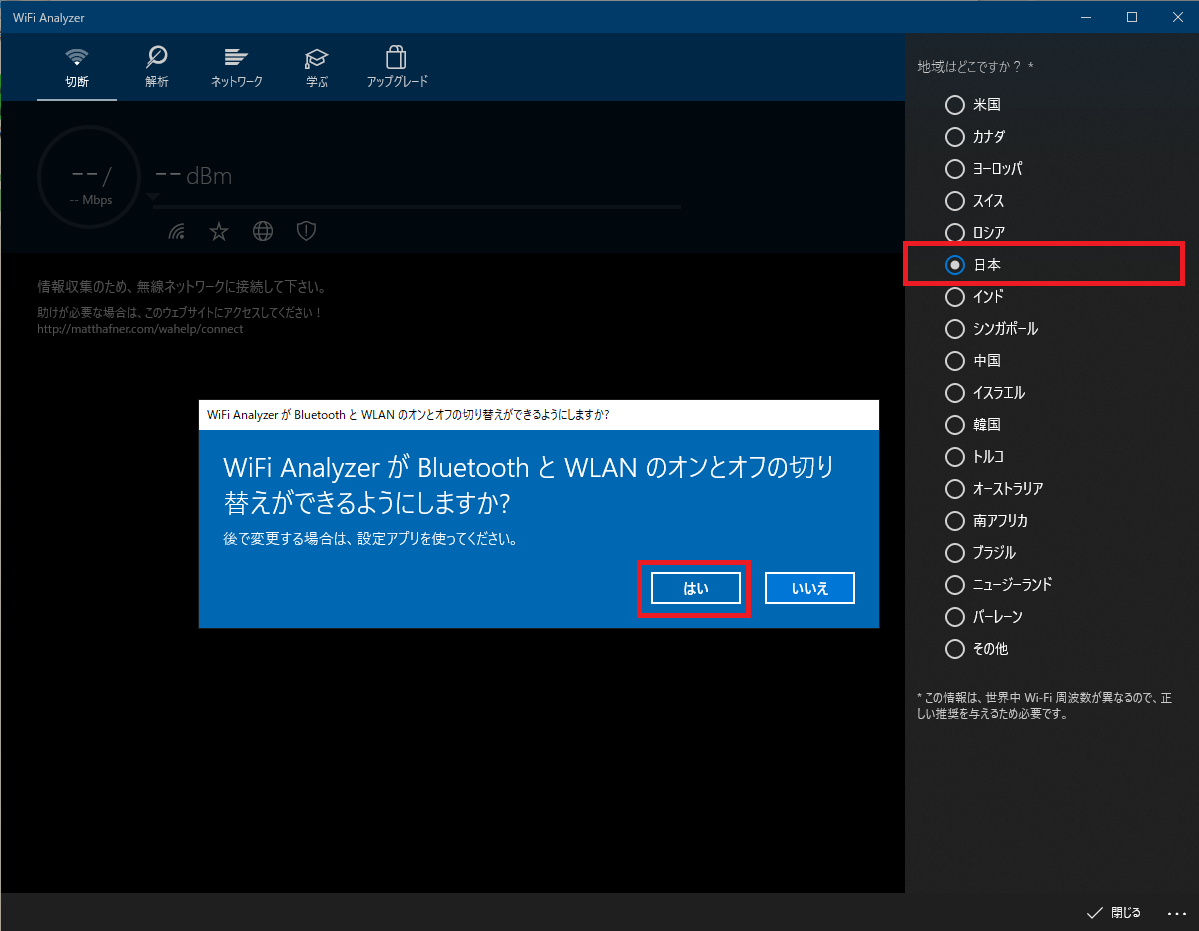
-
上の「解析」を選択し、下の「表示」から「BT/WLANの切り換え」につき「はい」を選択します。
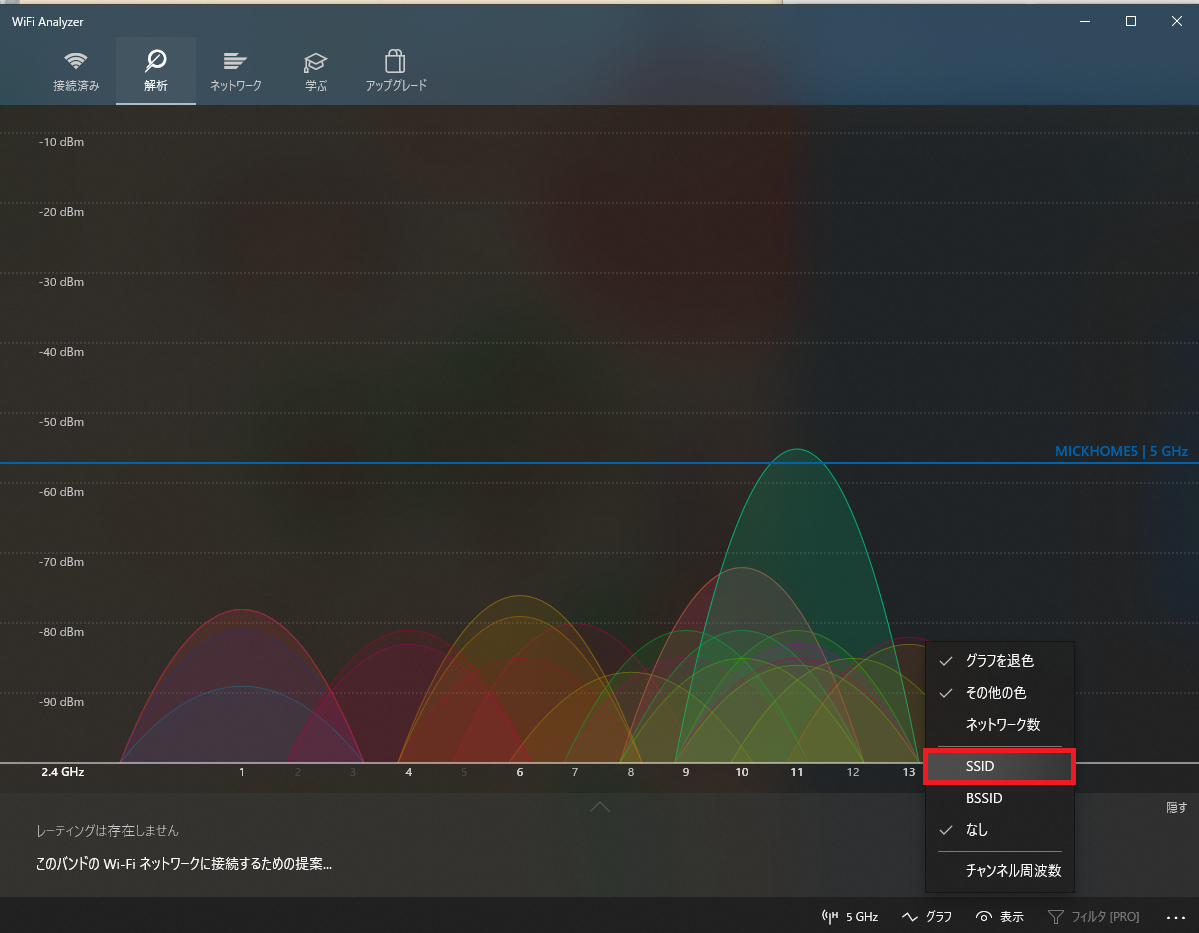
-
自分のSSIDを比較的チャンネルがあいているチャンネル番号に移動します。
また、電波感度が他SSIDと比較して、頭をひとつ飛び抜けるようWiFiルーターの管理画面から「チャネル帯域幅」を「20/40MHz」か「20MHz」を選択します。
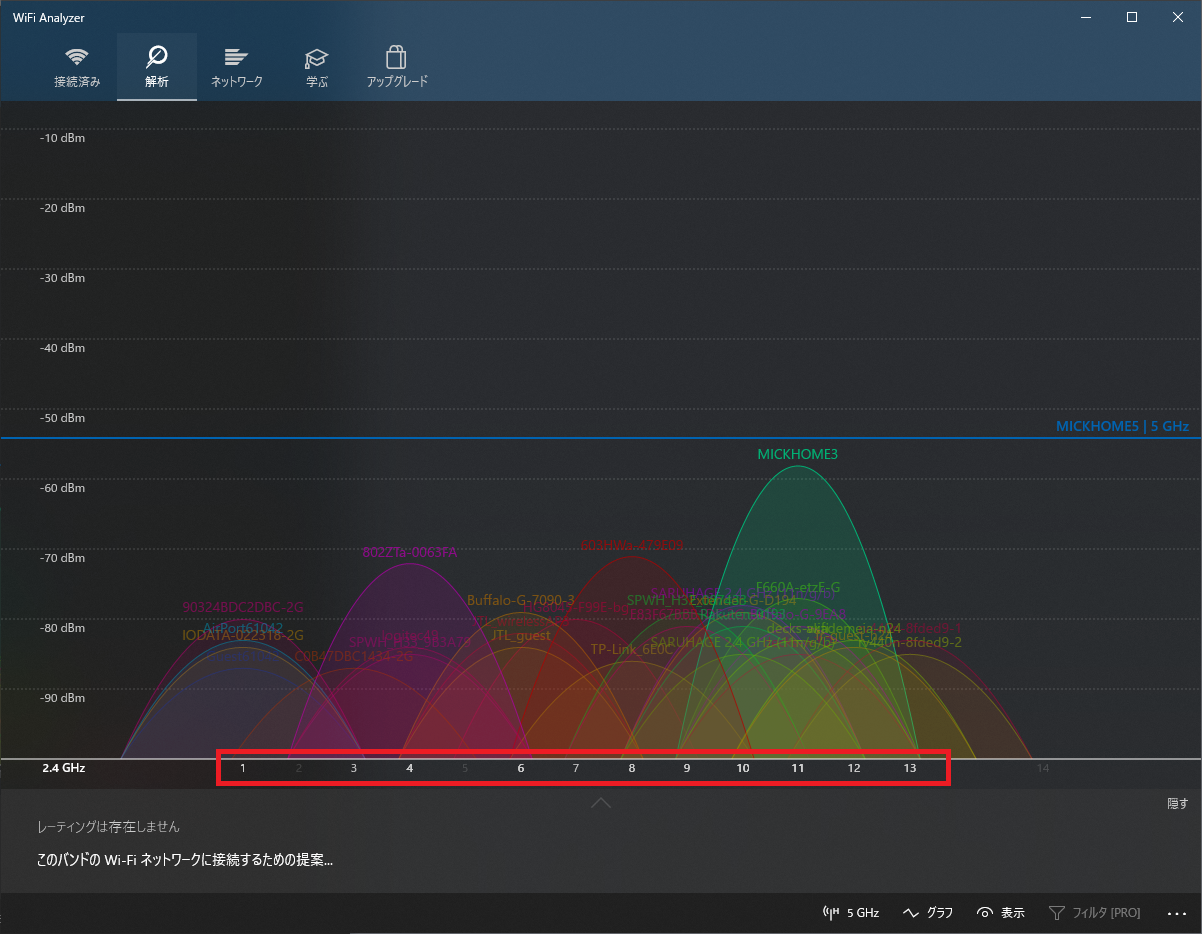
-
画面下の「5GHz」を押して5GHzに切り換えます。
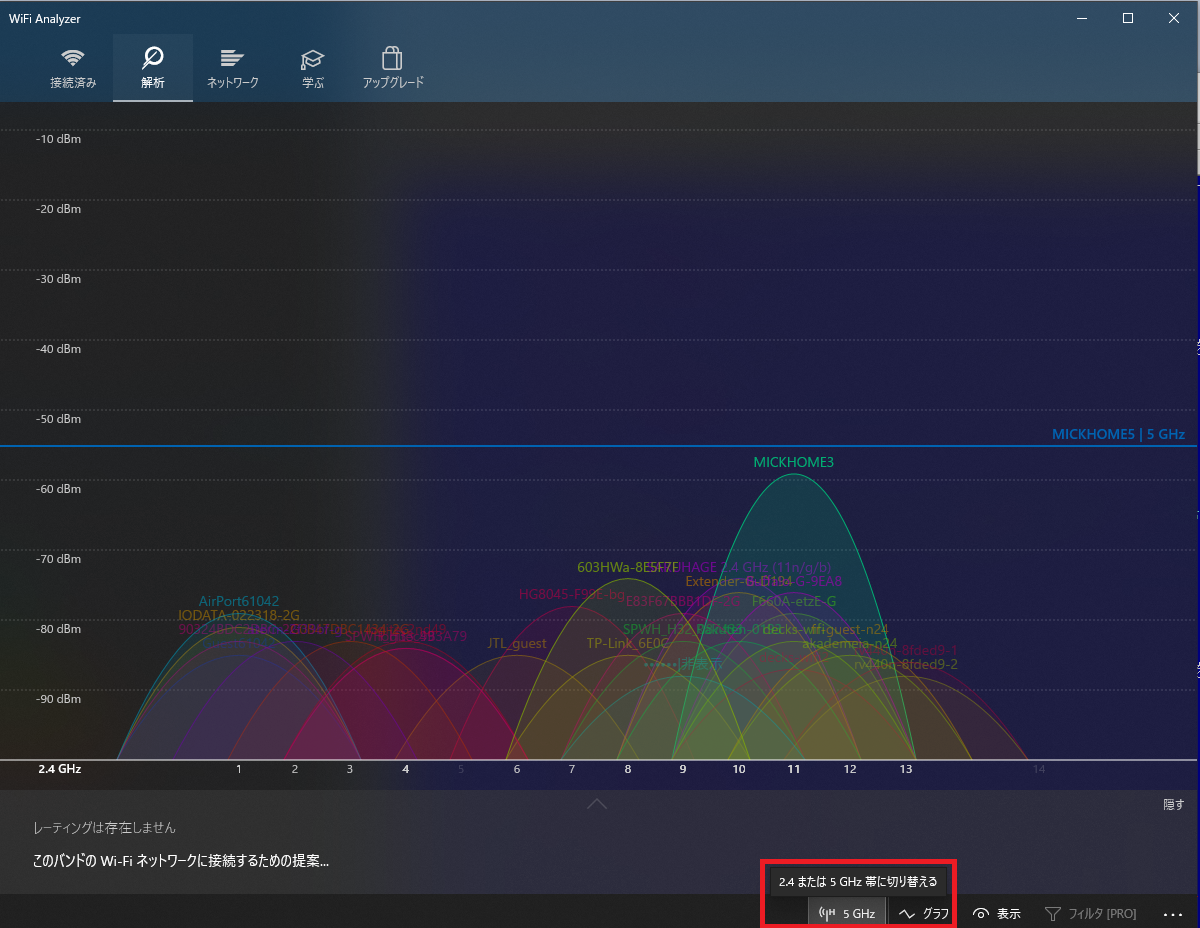
-
5GHzも同様にチャンネル干渉しない番号、帯域幅をWiFIルータで変更します。
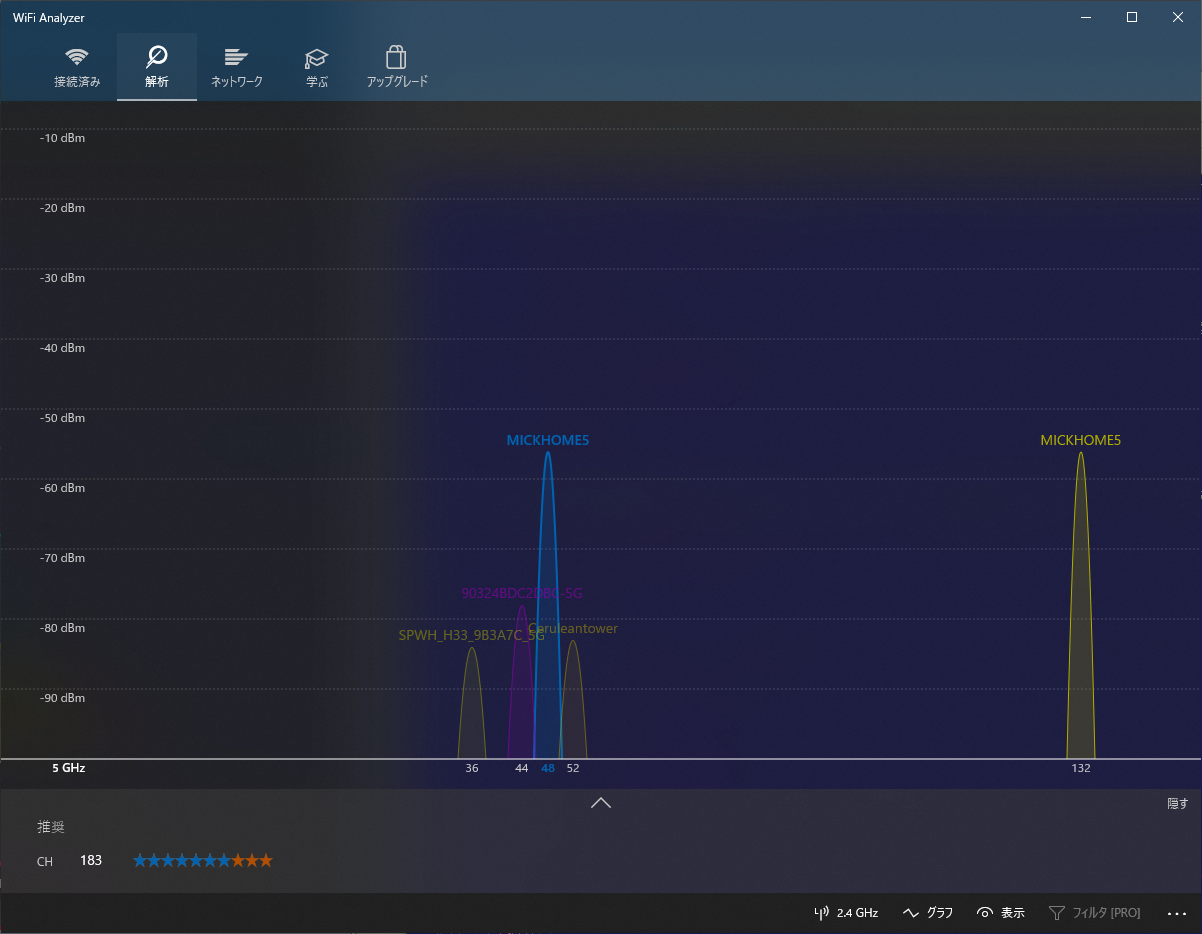
- これで設定は完了しました。定期的に電波干渉などを調べることをお勧めします。またWi-Fiルータは、可能であれば毎週、少なくとも毎月、電源オフ/オンをしてメモリリークによるスループット延滞を抑えることをお勧めいたします。
- これでも端末により、通信が良く切れたり電波を掴んでいるものの、通信ができない状態が発生する場合は、「チャネル帯域幅」を「20MHz」に設定してみてください。